Aparecerá el cuadro de diálogo Exportar punto de recuperación.
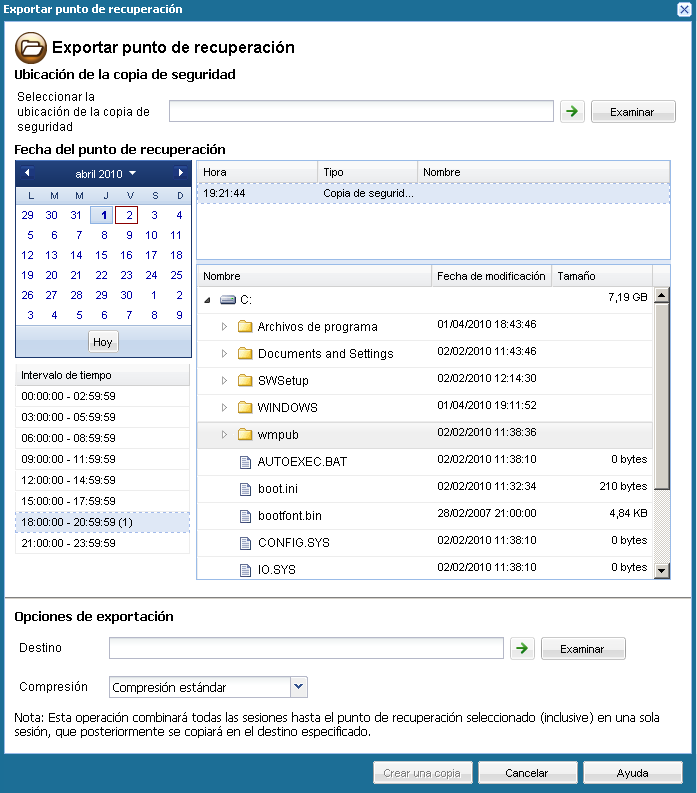
La vista de calendario resaltará (en verde) todas las fechas durante el período de tiempo que se muestra y que contienen los puntos de recuperación para el origen de copia de seguridad.
- Seleccione la fecha de calendario para la imagen de copia de seguridad que desee exportar.
Aparecerán los puntos de recuperación correspondientes para la fecha, junto con el tiempo de la copia de seguridad, el tipo de copia de seguridad que se realiza y el nombre de la copia de seguridad.
- Seleccione el punto de recuperación que desee exportar.
Aparecerá el contenido de la copia de seguridad correspondiente (incluyendo todas las aplicaciones) para el punto de recuperación.
- Seleccione el destino. Tiene la opción de especificar una ubicación o de explorar la ubicación en la que se almacenará la copia del punto de recuperación seleccionado. Si hace falta, introduzca el nombre de usuario y la contraseña.
Nota: Asegúrese de seleccionar una ubicación que tenga suficiente espacio libre disponible para todo el VHD.
- Configure el nivel de compresión en "Sin compresión".
No se realizará ninguna compresión. Los archivos simplemente tendrán el formato VHD. La opción dispone de la cantidad de uso menor de CPU (velocidad más rápida), pero también dispone del uso de espacio en disco más elevado para la imagen de copia de seguridad realizado por los archivos de VHD.
Aparecerá un diálogo de confirmación.
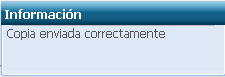
Inmediatamente empezará el proceso de copia del punto de recuperación seleccionado. La imagen de punto de recuperación se copiará desde el origen de copia de seguridad hasta el destino de la exportación.
"VStore\S0000000001"
Por ejemplo, si el nombre del equipo es "Department_A" y ha exportado el punto de recuperación (copia de seguridad) a E:\export_vhd\" vaya a:
E:\export_vhd\Department_A\VStore\S0000000001
Cada uno de estos archivos pertenece a un disco físico del equipo de origen. Después de cambiar el nombre de estos archivos, pueden utilizarse como archivos regulares de VHD.